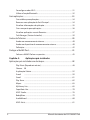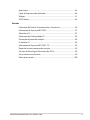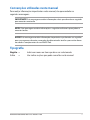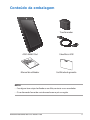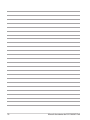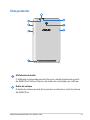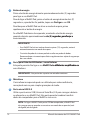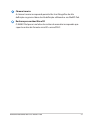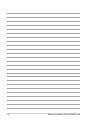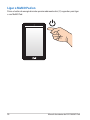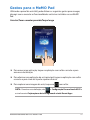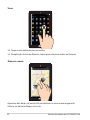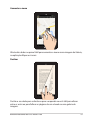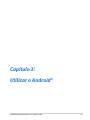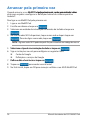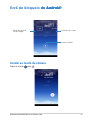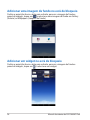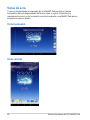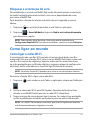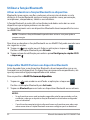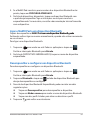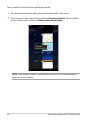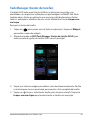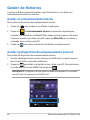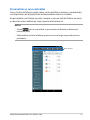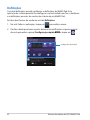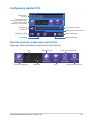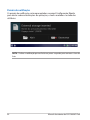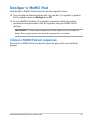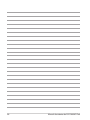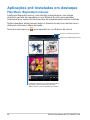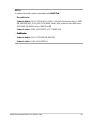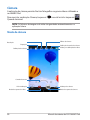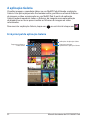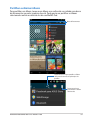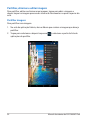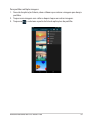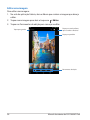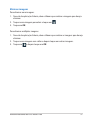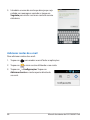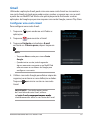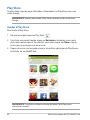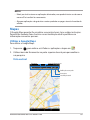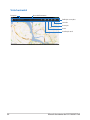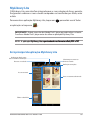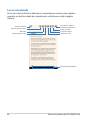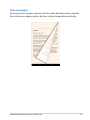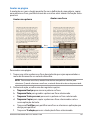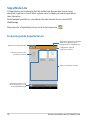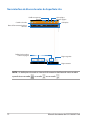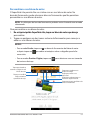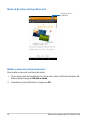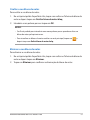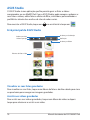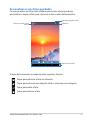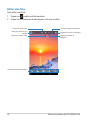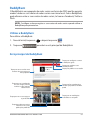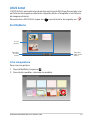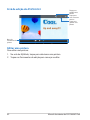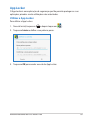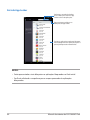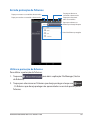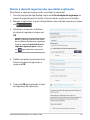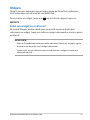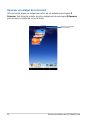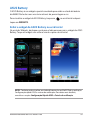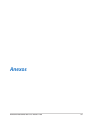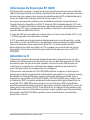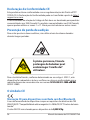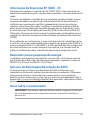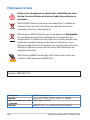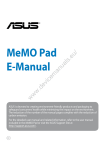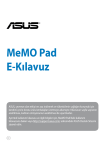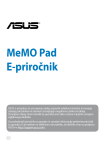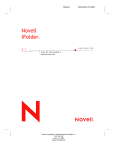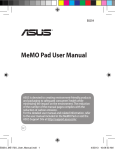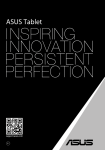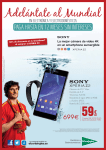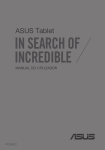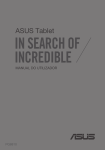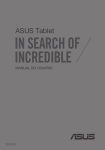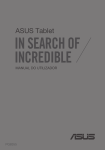Download ASUS (ME173X) User's Manual
Transcript
MeMO Pad Manual electrónico ASUS está empenhada na criação de produtos/embalagens ecológicos para proteger a saúde dos consumidores e minimizar o impacto no ambiente. A redução do número de páginas do manual cumpre as normas para a redução de emissão de carbono. Para obter o manual do utilizador e informações detalhadas, consulte o manual do utilizador incluído no MeMO Pad ou visite a página de Suporte da ASUS em http://support.asus.com/. PG8255 Primeira edição Julho 2013 Direitos de autor Nenhuma parte deste manual, incluindo os produtos e software aqui descritos, pode ser reproduzida, transmitida, transcrita, armazenada num sistema de recuperação, ou traduzida para outro idioma por qualquer forma ou por quaisquer meios, excepto a documentação mantida pelo comprador como cópia de segurança, sem o consentimento expresso e por escrito da ASUSTeK COMPUTER INC. (“ASUS”). A ASUS FORNECE ESTE MANUAL “TAL COMO ESTÁ” SEM QUALQUER TIPO DE GARANTIA QUER EXPRESSA QUER IMPLÍCITA, INCLUINDO MAS NÃO LIMITADA ÀS GARANTIAS IMPLÍCITAS OU QUALIDADE OU ADEQUABILIDADE PARA UM DETERMINADO FIM. EM CIRCUNSTÂNCIA ALGUMA PODE A ASUS, SEUS DIRETORES, OFICIAIS, EMPREGADOS OU AGENTES, SER RESPONSABILIZADA POR QUAISQUER DANOS INDIRETOS, ESPECIAIS, ACIDENTAIS OU CONSEQUENTES (INCLUINDO DANOS PELA PERDA DE LUCROS, PERDA DE NEGÓCIO, PERDA DE UTILIZAÇÃO OU DE DADOS, INTERRUPÇÃO DA ATIVIDADE, ETC.) MESMO QUE A ASUS TENHA SIDO ALERTADA PARA A POSSIBILIDADE DE OCORRÊNCIA DE TAIS DANOS, RESULTANTES DE QUALQUER DEFEITO OU ERRO NESTE MANUAL OU NO PRODUTO. Os nomes dos produtos e das empresas mencionados neste manual podem ou não ser marcas registadas ou estarem protegidos por direitos de autor que pertencem às respectivas empresas. Estes nomes são aqui utilizados apenas para fins de identificação ou explicação, para benefício dos proprietários e sem qualquer intenção de violação dos direitos de autor. AS ESPECIFICAÇÕES E INFORMAÇÕES CONTIDAS NESTE MANUAL SÃO FORNECIDAS APENAS PARA FINS INFORMATIVOS E ESTÃO SUJEITAS A ALTERAÇÃO EM QUALQUER ALTURA SEM AVISO PRÉVIO, NÃO CONSTITUINDO QUALQUER OBRIGAÇÃO POR PARTE DA ASUS. A ASUS NÃO ASSUME QUALQUER RESPONSABILIDADE POR QUAISQUER ERROS OU IMPRECISÕES QUE POSSAM APARECER NESTE MANUAL, INCLUINDO OS PRODUTOS E SOFTWWARE NELE DESCRITOS. Copyright © 2013 ASUSTeK COMPUTER INC. Todos os direitos reservados. Limitação de responsabilidade Podem haver situações em que devido a um erro da ASUS ou de terceiros, o utilizador tenha direito a pedir à ASUS uma compensação por danos causados. Nesta situação, e independentemente da compensação que possa pedir à ASUS, a ASUS apenas se compromete a compensar os ferimentos causados (incluindo a morte) e os danos materiais a bens e a bens pessoais tangíveis; ou os danos actuais ou directos resultantes da omissão ou falha em executar determinadas obrigações legais obrigatórias no âmbito desta garantia e tendo como base o preço listado no contrato e relativo a cada produto. A ASUS só se responsabiliza pela indemnização das perdas, danos ou reclamações realizadas com base neste contrato, danos ou infrações cometidas em conformidade com esta declaração de garantia. Estes limites aplicam-se também aos fornecedores da ASUS e seus revendedores. Este é o limite máximo de responsabilidade da ASUS; seus fornecedores e revendedores. EM CIRCUNSTÂNCIA ALGUMA PODE A ASUS SER RESPONSABILIZADA PELO SEGUINTE: (1) PEDIDOS DE COMPENSAÇÃO DE TERCEIROS DEVIDO A DANOS; (2) PERDA OU DANOS SOFRIDOS EM TERMOS DOS DADOS, OU (3) DANOS ESPECIAIS, ACIDENTAIS OU INDIRETOS OU AINDA QUAISQUER CONSEQUÊNCIAS DE CARÁCTER ECONÓMICO (INCLUINDO PERDA DE RECEITAS OU POUPANÇAS), MESMO QUE A ASUS, SEUS FORNECEDORES OU REVENDEDORES TENHA SIDO INFORMADA DESTA POSSIBILIDADE. Manutenção e assistência Visite o nosso website multilingue em http://support.asus.com Manual electrónico do ASUS MeMO Pad Índice Acerca deste manual....................................................................................................... 6 Convenções utilizadas neste manual........................................................................ 7 Tipografia............................................................................................................................ 7 Precauções de segurança.............................................................................................. 8 Carregar as baterias......................................................................................................... 8 Utilizar o MeMO Pad........................................................................................................ 8 Cuidados ao viajar de avião.......................................................................................... 8 Conteúdo da embalagem.............................................................................................. 9 Capítulo 1: Configuração do hardware Conheça o seu MeMO Pad..........................................................................................12 Vista frontal.......................................................................................................................12 Vista posterior..................................................................................................................13 Capítulo 2: Utilizar o MeMO Pad Configurar o MeMO Pad...............................................................................................18 Carregar o MeMO Pad..................................................................................................18 Ligar o MeMO Pad on...................................................................................................20 Gestos para o MeMO Pad.............................................................................................21 Capítulo 3: Utilizar o Android® Arrancar pela primeira vez..........................................................................................26 Ecrã de bloqueio do Android®....................................................................................27 Aceder ao modo de câmara.......................................................................................27 Adicionar uma imagem de fundo no ecrã de bloqueio...................................28 Adicionar um widget no ecrã de bloqueio...........................................................28 Ecrã Principal....................................................................................................................29 Vistas do ecrã...................................................................................................................30 Bloquear a orientação do ecrã...................................................................................31 Como ligar ao mundo...................................................................................................31 Manual electrónico do ASUS MeMO Pad Como ligar a redes Wi-Fi..............................................................................................31 Utilizar a função Bluetooth.........................................................................................32 Gerir aplicações...............................................................................................................34 Criar atalhos para aplicações.....................................................................................34 Remover uma aplicação do Ecrã Principal............................................................34 Visualizar informações da aplicação........................................................................35 Criar uma pasta para aplicações...............................................................................36 Visualizar aplicações no ecrã Recentes...................................................................37 Task Manager (Gestor de tarefas).............................................................................39 Gestor de ficheiros.........................................................................................................40 Aceder ao armazenamento interno........................................................................40 Aceder ao dispositivo de armazenamento externo...........................................40 Definições.........................................................................................................................42 Desligar o MeMO Pad....................................................................................................45 Colocar o MeMO Pad em suspensão.......................................................................45 Capítulo 4: Aplicações pré-instaladas Aplicações pré-instaladas em destaque.................................................................48 Play Music (Reproduzir música)................................................................................48 Câmara 50 A aplicação Galeria........................................................................................................52 E-mail ..........................................................................................................................59 Gmail ..........................................................................................................................61 Play Store..........................................................................................................................62 Mapas ..........................................................................................................................63 MyLibrary Lite..................................................................................................................65 SuperNote Lite................................................................................................................70 ASUS Studio......................................................................................................................76 BuddyBuzz........................................................................................................................79 AudioWizard.....................................................................................................................80 ASUS Artist........................................................................................................................81 Manual electrónico do ASUS MeMO Pad App Locker........................................................................................................................83 Cópia de Segurança de Aplicações ........................................................................86 Widgets ..........................................................................................................................91 ASUS Battery....................................................................................................................93 Anexos Declaração da Federal Communications Commision.......................................96 Informação de Exposição RF (SAR)..........................................................................97 Advertência IC.................................................................................................................97 Declaração de Conformidade CE..............................................................................98 Prevenção de perda de audição...............................................................................98 O símbolo CE....................................................................................................................98 Informação de Exposição RF (SAR) - CE..................................................................99 Requisitos para a poupança de energia.................................................................99 Serviços de Reciclagem/Devolução da ASUS......................................................99 Aviso sobre o revestimento........................................................................................99 Eliminação correta...................................................................................................... 100 Manual electrónico do ASUS MeMO Pad Acerca deste manual Este manual fornece informações sobre as características do software e hardware do seu MeMO Pad, organizadas pelos seguintes capítulos: Capítulo 1: Configuração do hardware Este capítulo descreve os componentes do hardware do seu MeMO Pad. Capítulo 2: Utilizar o MeMO Pad Este capítulo mostra como utilizar as diferentes partes do seu MeMO Pad. Capítulo 3: Utilizar o Android® Este capítulo fornece-lhe uma visão geral sobre a utilização do Android® no seu MeMO Pad. Capítulo 4: Aplicações pré-instaladas Este capítulo apresenta as aplicações pré-instaladas no seu MeMO Pad. Anexos Esta secção inclui avisos e procedimentos de segurança para o seu MeMO Pad. Manual electrónico do ASUS MeMO Pad Convenções utilizadas neste manual Para realçar informações importantes neste manual, são apresentadas as seguintes mensagens: IMPORTANTE! Esta mensagem contém informações vitais que deverão ser seguidas para executar uma tarefa. NOTA: Esta mensagem contém informações e sugestões adicionais que ajudam a executar tarefas. AVISO! Esta mensagem contém informações importantes que deverão ser seguidas para sua segurança durante a execução de determinadas tarefas e para evitar danos nos dados e componentes do seu MeMO Pad. Tipografia Negrito = Itálico = Indica um menu ou item que deve ser selecionado. Isto indica secções que pode consultar neste manual. Manual electrónico do ASUS MeMO Pad Precauções de segurança Carregar as baterias Carregue totalmente a bateria antes de utilizar o MeMO Pad no modo de bateria durante períodos prolongados. Lembre-se que o transformador carrega a bateria desde que esteja ligado a uma tomada elétrica AC. Note que demora muito mais tempo a carregar a bateria se o MeMO Pad estiver a ser utilizado. IMPORTANTE! Não ��������������������������������������������������������������� deixe o MeMO Pad ligado à fonte de alimentação depois de a bateria estar totalmente carregada.���������������������������������������������� ��������������������������������������������� O MeMO Pad não foi concebido para permanecer ligado à fonte de alimentação durante longos períodos. Utilizar o MeMO Pad Este MeMO Pad deve ser utilizado apenas em ambientes com temperatura entre 0 °C (32 °F) e 35 °C (95 °F). A exposição prolongada a temperaturas extremamente elevadas ou baixas podem descarregar a bateria ou encurtar rapidamente a durabilidade da bateria. Para assegurar o desempenho ideal da bateria, certifique-se de que é exposta à temperatura ambiente recomendada. Cuidados ao viajar de avião Contacte a sua companhia aérea para conhecer os serviços que podem ser utilizados durante o voo e as restrições que devem ser cumpridas quando utilizar o seu MeMO Pad a bordo do avião. IMPORTANTE! Pode colocar o seu MeMO Pad em máquinas de raio-x de aeroportos (utilizadas para itens colocados em passadeiras rolantes), mas não o exponha a detetores ou bastões magnéticos. Manual electrónico do ASUS MeMO Pad Conteúdo da embalagem Transformador ASUS MeMO Pad Cabo Micro USB Manual do utilizador Certificado de garantia NOTAS: • Caso algum item esteja danificado ou em falta, contacte o seu revendedor. •O transformador fornecido varia de acordo com o país ou região. Manual electrónico do ASUS MeMO Pad 10 Manual electrónico do ASUS MeMO Pad Capítulo 1: Configuração do hardware Capítulo 1: Configuração do hardware Manual electrónico do ASUS MeMO Pad 11 Conheça o seu MeMO Pad Vista frontal Ecrã táctil O ecrã táctil permite-lhe utilizar o MeMO Pad utilizando a caneta ou gestos tácteis. Câmara frontal A câmara incorporada de 1 megapixel permite-lhe tirar fotografias ou gravar vídeos utilizando o seu MeMO Pad. 12 Manual electrónico do ASUS MeMO Pad Vista posterior Altifalantes de áudio O altifalante incorporado permite-lhe ouvir o áudio diretamente a partir do MeMO Pad. Todas as funções de áudio são controladas por software. Botão de volume O botão de volume permite-lhe aumentar ou diminuir o nível de volume do MeMO Pad. Manual electrónico do ASUS MeMO Pad 13 Botão de energia Prima o botão de energia durante aproximadamente dois (2) segundos para ligar o seu MeMO Pad.� Para desligar o MeMO Pad, prima o botão de energia durante dois (2) segundos e, quando lhe for pedido, toque em Desligar e em OK. Para bloquear o MeMO Pad ou ativar o modo de espera, prima rapidamente o botão de energia. Se o MeMO Pad deixar de responder, mantenha o botão de energia premido durante aproximadamente oito ��������������������������������� (8)������������������������� segundos, para forçar o encerramento. IMPORTANTE! • Se o MeMO Pad estiver inativo durante quinze (15) segundos, entrará automaticamente em modo de espera. • O reinício forçado do sistema poderá resultar na perda de dados. Recomendamos vivamente que efetue regularmente a cópia de segurança dos seus dados. Porta para ficha de altifalantes / auscultadores Esta porta permite-lhe ligar o seu MeMO ���������������������������������������� Pad�������������������������������� a altifalantes amplificados ou auscultadores. IMPORTANTE! Esta porta não suporta um microfone externo. Microfone O microfone incorporado pode ser utilizado para videoconferência, narração de voz ou para simples gravações de áudio. Porta micro USB 2.0 Utilize a porta micro USB (Universal Serial Bus) 2.0 para carregar a bateria ou alimentar o seu MeMO Pad. Esta porta permite também transferir dados do computador para o MeMO e vice-versa. NOTA: Se ligar o MeMO Pad à porta USB do computador, o MeMO Pad irá carregar apenas quando se encontrar em modo de suspensão (ecrã desligado) ou desligado. 14 Manual electrónico do ASUS MeMO Pad Câmara traseira A câmara traseira incorporada permite-lhe tirar fotografias de alta definição ou gravar vídeos de alta definição utilizando o seu MeMO Pad. Ranhura para cartões Micro SD O MeMO Pad possui um leitor de cartões de memória incorporado que suporta cartões de formato microSD e microSDHC. Manual electrónico do ASUS MeMO Pad 15 16 Manual electrónico do ASUS MeMO Pad Capítulo 2:Utilizar o MeMO Pad Capítulo 2: Utilizar o MeMO Pad Manual electrónico do ASUS MeMO Pad 17 Configurar o MeMO Pad Carregar o MeMO Pad Para carregar o MeMO Pad: Ligue o cabo micro USB ao transformador. Ligue o conector micro USB ao MeMO Pad. Ligue o transformador a uma tomada elétrica com ligação à terra. Carregue a bateria do MeMO ������������������������������������������� Pad����������������������������������� durante oito (8) horas antes de o utilizar pela primeira vez no modo de bateria. 18 Manual electrónico do ASUS MeMO Pad IMPORTANTE! • Utilize apenas o transformador e o cabo micro USB fornecidos para carregar o MeMO Pad. A utilização de um transformador diferente poderá danificar o MeMO Pad. • Retire a película de proteção do transformador e do cabo micro USB antes de carregar o MeMO Pad para evitar danos ou ferimentos. • Ligue o transformador a uma tomada elétrica com a tensão correta. A tensão de saída deste transformador é de DC 5,2V, 1,35A. •����������������������������������������������������������������������������� Não deixe o MeMO Pad ligado à fonte de alimentação depois de a bateria estar totalmente carregada.��������������������������������������������������������� Alguns dispositivos elétricos não foram concebidos para permanecerem ligados à fonte de alimentação durante longos períodos. • Quando utilizar o MeMO Pad com o transformador, a tomada elétrica deverá estar próxima da unidade e facilmente acessível. NOTAS: • O seu MeMO Pad pode ser carregado através da porta USB de um computador apenas quando o mesmo se encontra no modo de suspensão (ecrã desligado) ou desligado. • O carregamento através da porta USB poderá demorar mais tempo a concluir. • Se o computador não fornecer energia suficiente para carregar o MeMO Pad, utilize uma tomada elétrica para carregar o MeMO Pad. Manual electrónico do ASUS MeMO Pad 19 Ligar o MeMO Pad on Prima o botão de energia durante aproximadamente dois (2) segundos para ligar o seu MeMO Pad. 20 Manual electrónico do ASUS MeMO Pad Gestos para o MeMO Pad Utilizando o painel do ecrã tátil, pode efetuar os seguintes gestos para navegar, interagir com e executar as funcionalidades exclusivas incluídas no seu MeMO Pad. Arrastar/Tocar e manter premido/Toque longo ❏ Para mover uma aplicação, toque na aplicação sem soltar e arraste-a para uma nova localização. ❏ Para eliminar uma aplicação do ecrã principal, toque na aplicação sem soltar e arraste-a para cima até à parte superior do ecrã. ❏ Para capturar uma imagem do ecrã, toque em NOTA: Para ativar esta definição, vá a sem soltar. > Configuração Personalizada ASUS e assinale a caixa Faça capturas de tela segurando a tecla Recent Apps. Manual electrónico do ASUS MeMO Pad 21 Tocar ❏ Toque numa aplicação para a executar. ❏ Na aplicação Gestor de ficheiros, toque para selecionar e abrir um ficheiro. Diminuir o zoom Aproxime dois dedos no painel tátil para diminuir o zoom numa imagem da Galeria, na aplicação Mapas ou Locais. 22 Manual electrónico do ASUS MeMO Pad Aumentar o zoom Afaste dois dedos no painel tátil para aumentar o zoom numa imagem da Galeria, na aplicação Mapas ou Locais. Deslizar Deslize o seu dedo para a direita ou para a esquerda no ecrã tátil para alterar entre os ecrãs ou para folhear as páginas de um e-book ou uma galeria de imagens. Manual electrónico do ASUS MeMO Pad 23 24 Manual electrónico do ASUS MeMO Pad Capítulo 3:Utilizar o Android® Capítulo 3: Utilizar o Android® Manual electrónico do ASUS MeMO Pad 25 Arrancar pela primeira vez Quando arrancar o seu MeMO ������������������������������������������������������ Pad���������������������������������������������� pela primeira vez, serão apresentados vários ecrãs para o ajudar a configurar as definições básicas do sistema operativo Android®�. Para ligar o seu MeMO Pad pela primeira vez: 1. Ligue o seu MeMO Pad. 2. Escolha um idioma e toque em . 3. Selecione um método de introdução ou formato do teclado e toque em . 4. Na lista de redes Wi-Fi disponíveis, toque numa rede e depois toque em . Para não ligar a uma rede, toque em . NOTA: Algumas redes Wi-Fi poderão pedir-lhe para introduzir um código de acesso. 5.������������������������������������������������������� Seleccione o tipo de sincronização de dados e toque em . 6. Siga as instruções no ecrã para configurar os seguintes itens: q Conta do Google q Definições e serviços do Google 7.��������������������������������������� Defina a data e hora locais e toque em . 8. Toque em para aceder ao ecrã Inicial. 9. No Ecrã Inicial, toque em OK para começar a utilizar o seu ASUS MeMO Pad 26 Manual electrónico do ASUS MeMO Pad Ecrã de bloqueio����������� do Android �������® Painel de imagem de fundo e widgets Painel das horas e data Ícone de cadeado Aceder ao modo de câmara Toque e arraste para . Manual electrónico do ASUS MeMO Pad 27 Adicionar uma imagem de fundo no ecrã de bloqueio Deslize o painel das horas e data para a direita, para ver a imagem de fundo e painel de widgets, toque em e seleccione uma imagem de fundo em Gallery (Galeria) ou Wallpapers (Imagens de fundo). Adicionar um widget no ecrã de bloqueio Deslize o painel das horas e data para a direita, para ver a imagem de fundo e painel de widgets, toque em e seleccione um widget. 28 Manual electrónico do ASUS MeMO Pad Ecrã Principal Área de notificação e Definições Abrir a Pesquisa de Texto do Google Abrir a Pesquisa de Voz do Google Toque para configurar as definições de localização, data e alarme Toque para ler e-mails na aplicação Email Abrir o ecrã Todas as aplicações Atalhos Atalho para o Android ® utilities (Utilitários Android®) Voltar ao ecrã anterior Manual electrónico do ASUS MeMO Pad Atalhos Barra de sistema Exibir as aplicações recentes Voltar ao Ecrã Principal 29 Vistas do ecrã O sensor de gravidade incorporado do seu MeMO Pad permite a rotação automática do ecrã dependendo da forma como o segura. Pode alternar rapidamente entre a vista horizontal e vertical rodando o seu MeMO Pad para a esquerda ou para a direita. Vista horizontal Vista vertical 30 Manual electrónico do ASUS MeMO Pad Bloquear a orientação do ecrã Por predefinição, o ecrã do seu MeMO Pad muda automaticamente a orientação de modo horizontal para modo vertical, e vice-versa, dependendo de como posicionar o MeMO Pad. Pode desativar a função de rotação automática do ecrã seguindo os passos abaixo: 1. Toque em no ecrã Inicial para abrir o ecrã Todas as aplicações. Settings File Manager 2. Toque em Gallery Polaris Office Play Store MyLibrary Lite > Acessibilidade e toque em Rodar ecrã automaticamente Camera Play Music para desmarcar a opção. Gmail Maps Email NOTA: Pode também ativar/desativar a função de rotação automática em Configuração Rápida ASUS. Para obter mais detalhes, consulte a secção Definições. MyCloud App Locker asus@vibe App Backup SuperNote Lite SuperNote MyNet AudioWizard ASUS Studio Como ligar ao mundo MyPainter BuddyBuzz MyLibrary People Phone Como ligar a redes Wi-Fi A tecnologia de rede sem fios Wi-Fi permite a transmissão de dados sem fios numa rede. Para usar a função Wi-Fi, ative-a no seu MeMO Pad e ligue a uma rede sem fios. Por motivos de segurança, algumas redes sem fios usam uma chave ou estão protegidas por certificados digitais e requerem etapas de configuração adicionais; outras estão abertas e é possível ligar facilmente às mesmas. NOTA: Desative a função Wi-Fi quando não a estiver a usar para poupar a bateria. Para ativar a função Wi-Fi e ligar a uma rede Wi-Fi: 1. Toque em Gallery para aceder ao ecrã Todas as aplicações e toque em Definições Settings File Manager . Polaris Office Play Store MyLibrary Lite Camera Play Music Maps 2. Deslize o interruptor Wi-Fi para ON (Ligado). Quando esta função estiver ativada, o seu MeMO Pad irá procurar as redes Wi-Fi disponíveis. 3. Toque no nome de uma rede para ligar à mesma. Se a rede estiver protegida, ser-lhe-á pedido para introduzir uma palavra-passe ou outras informações. Email Gmail MyCloud App Locker asus@vibe App Backup SuperNote Lite SuperNote MyNet AudioWizard ASUS Studio NOTA: Se o MeMO Pad encontrar uma rede à qual já tenha ligado anteriormente, este fará automaticamente a ligação a esta rede. MyPainter BuddyBuzz MyLibrary People Phone Manual electrónico do ASUS MeMO Pad 31 Utilizar a função Bluetooth Ativar ou desativar a função Bluetooth no dispositivo Bluetooth é uma norma sem fios usada para a transmissão de dados a curta distância. A função Bluetooth existe em muitos produtos como, por exemplo, smartphones, computadores, tablets e auscultadores. A função Bluetooth é muito útil na transferência de dados entre dois ou mais dispositivos que estejam próximos um do outro. Ao ligar pela primeira vez a um dispositivo Bluetooth deverá emparelhá-lo com o seu MeMO Pad. NOTA: Desactive a função Bluetooth quando não a estiver a usar para ajudar a poupar energia. Para ativar ou desativar a função Bluetooth no seu MeMO Pad, pode executar uma das seguintes acções: para aceder ao ecrã Todas as aplicações e toque em . ❏ Toque em Deslize o interruptor Bluetooth para Ativado. el Configuração rápida ASUS ❏ Toque na área de notificação para exibir o pain��� e���������� toque em . Emparelhar MeMO Pad com um dispositivo Bluetooth Antes de poder ligar a um dispositivo Bluetooth, deverá emparelhar com o seu Fonepad com esse dispositivo. Os dispositivos permanecerão emparelhados, até que seja removida a ligação emparelhada entre ambos. Para emparelhar o MeMO ���������������������������� Pad�������������������� com um dispositivo: 1. Toque em para aceder ao ecrã Todas as aplicações e toque em . Deslize o interruptor Bluetooth para Activado. 2. Toque em Bluetooth para ver todos os dispositivos Bluetooth ao seu alcance. NOTAS: •Se o dispositivo com o qual pretende emparelhar não for apresentado na lista, certifique-se de que a respectiva função Bluetooth está ativada e configurada para ser detetável. •Consulte a documentação técnica fornecida com o dispositivo para saber mais sobre como ativar a função Bluetooth e como a configurar para ser detetável. 32 Manual electrónico do ASUS MeMO Pad 3. Se o MeMO Pad concluir a procura antes de o dispositivo Bluetooth estar pronto, toque em PROCURAR APARELHOS. 4. Na lista de dispositivos disponíveis, toque no dispositivo Bluetooth com o qual deseja emparelhar. Siga as instruções no ecrã para concluir o emparelhamento. Se necessário, consulte a documentação técnica fornecida com o dispositivo. Ligar o MeMO Pad a um dispositivo Bluetooth Depois de emparelhar o MeMO �������������������������������������������� Pad������������������������������������ com um dispositivo Bluetooth, pode facilmente voltar a ligar ao mesmo manualmente, quando este estiver novamente ao seu alcance. Para ligar a um dispositivo Bluetooth: 1. Toque em para aceder ao ecrã Todas as aplicações e toque em . Deslize o interruptor Bluetooth para Ativado. 2. Na lista de DISPOSITIVOS EMPARELHADOS, toque no nome do dispositivo emparelhado. Desemparelhar e configurar um dispositivo Bluetooth Para desemparelhar ou configurar um dispositivo Bluetooth: File Manager 1. Toque em Settings Play Store para aceder ao ecrã Todas as aplicações e toque em . Deslize o interruptor Bluetooth para Ativado. 2. Toque em Bluetooth e toque em ao lado do dispositivo Bluetooth que deseja desemparelhar ou configurar. 3. No ecrã do dispositivo Bluetooth Emparelhado, pode executar uma das seguintes ações: q Toque em Desemparelhar para desemparelhar o dispositivo. q Toque em Mudar o nome para mudar o nome do dispositivo Bluetooth.� q Toque num dos perfis listados para ativar ou desativar o perfil. 4. Toque em para voltar ao ecrã anterior. Gallery Polaris Office MyLibrary Lite Camera Play Music Maps Email Gmail MyCloud MyPainter Manual electrónico do ASUS MeMO Pad App Locker BuddyBuzz asus@vibe MyLibrary App Backup SuperNote Lite People Phone SuperNote MyNet AudioWizard ASUS Studio 33 Gerir aplicações Criar atalhos para aplicações Obtenha acesso rápido a algumas das suas aplicações favoritas criando atalhos para as aplicações no seu ecrã inicial. Para criar atalhos para uma aplicação: 1. Toque em para aceder ao ecrã Todas as aplicações. 2. No ecrã Todas as aplicações, mantenha premido o ícone da aplicação e arraste-o para o ecrã Inicial. Remover uma aplicação do Ecrã Principal Liberte espaço para novos atalhos de aplicações removendo atalhos existentes no seu ecrã Inicial. Para remover atalhos para uma aplicação: 1. Mantenha premida uma aplicação até ser exibida a mensagem X Remover na parte superior do ecrã. 2. Arraste a aplicação para X Remover para a remover do ecrã principal. 34 Manual electrónico do ASUS MeMO Pad Visualizar informações da aplicação Pode ver informações detalhadas da aplicação durante a criação de um atalho. Ao manter premida uma aplicação no ecrã Todas as aplicações, o ecrã muda para o ecrã Inicial e será apresentada a mensagem Informações da aplicação na parte superior da página do ecrã Inicial. Arraste a aplicação para Informações da aplicação para ver informações detalhadas da mesma. Manual electrónico do ASUS MeMO Pad 35 Criar uma pasta para aplicações Pode criar pastas para organizar atalhos no ecrã Inicial. Para criar uma pasta de aplicações: 1. No ecrã Inicial, toque e arraste uma aplicação ou atalho para cima de outra(o) até ser exibido um círculo negro. NOTAS: • A pasta criada é exibida no interior de um quadrado transparente. • Pode adicionar múltiplas aplicações à sua pasta. 2. Toque na nova pasta e depois toque em Pasta sem nome para mudar o nome da pasta. 36 Manual electrónico do ASUS MeMO Pad Visualizar aplicações no ecrã Recentes O ecrã Recentes permite-lhe visualizar uma lista de atalhos de aplicações com base nas aplicações que executou recentemente. Utilizando o ecrã Recentes, pode facilmente voltar para ou alternar entre as aplicações que executou recentemente. Para aceder ao ecrã Recentes: 1. Toque em no canto inferior direito do ecrã Inicial. 2. É exibida uma lista com todas as aplicações que executou recentemente. Toque na aplicação que deseja executar. Manual electrónico do ASUS MeMO Pad 37 Para visualizar o menu de uma aplicação recente: 1. Mantenha premida uma aplicação recente para exibir o seu menu. 2. Para remover a aplicação da lista, selecione Remover da lista. Para visualizar as suas informações, selecione Informações da aplicação. NOTA: Pode também remover uma aplicação recente da lista arrastando-a para a esquerda ou para a direita. 38 Manual electrónico do ASUS MeMO Pad Lite Task Manager (Gestor de tarefas) O widget ASUS exibe uma lista de utilitários e aplicações que estão a ser executados e as respectivas utilizações em percentagens no MeMO Pad. Pode também abrir e fechar as aplicações em execução individualmente ou fechar todas as aplicações e utilitários de uma só vez utilizando a função Limpar com um toque. Para gerir o Gestor de tarefas: para aceder ao ecrã Todas as aplicações. Toque em Widgets 1. Toque em para exibir o menu de widgets. 2. Mantenha tocado o ASUS Task Manager (Gestor de tarefas ASUS) para exibir a janela do gestor de tarefas ASUS no ecrã principal. Play Store Camera 3. Toque sem soltar no widget para exibir a caixa de dimensionamento. Deslize o controlo para cima ou para baixo para mostrar a lista completa de tarefas. 4. Toque nos ícones x à direita das tarefas para terminar a tarefa. Toque em Limpar com um clique para terminar todas as tarefas em execução. Play Music Maps Email SuperNote MyNet Manual electrónico do ASUS MeMO Pad App Backup SuperNote Lite AudioWizard ASUS Studio 39 Gestor de ficheiros O gestor de ficheiros permite localizar e gerir facilmente os seus dados no armazenamento interno ou externo. Aceder ao armazenamento interno Para aceder ao dispositivo de armazenamento interno: 1. Toque em para aceder ao ecrã Todas as aplicações. 2. Toque em > Armazenamento interno no painel da esquerda para visualizar o conteúdo do seu MeMO Pad e toque num item para o selecionar. Se estiver inserido um cartão microSD, toque em MicroSD para visualizar o conteúdo do seu cartão microSD. 3. Toque em para voltar ao diretório raiz de Meu armazenamento. Aceder ao dispositivo de armazenamento externo Para aceder ao dispositivo de armazenamento externo: 1. Deslize o dedo para baixo a partir da barra de notificações na parte superior do ecrã para exibir a caixa de notificações. 2. Toque em para exibir o conteúdo do seu cartão microSD. Para desmontar o cartão microSD do seu MeMO Pad, toque em . IMPORTANTE! Certifique-se de que guarda os dados armazenados no seu cartão microSD antes de o desmontar do MeMO Pad. 40 Manual electrónico do ASUS MeMO Pad Personalizar os seus conteúdos Com o Gestor de ficheiros, pode copiar, cortar, partilhar e eliminar o conteúdo do seu dispositivo e do dispositivo de armazenamento externo instalado. Ao personalizar um ficheiro ou pasta, marque a caixa ao lado do ficheiro ou pasta e a barra de ação é exibida no canto superior direito do ecrã. NOTAS: • A ação apenas será exibida se personalizar um ficheiro ou ficheiros no interior da pasta. • Pode também assinalar o ficheiro ou pasta e arrastar/largar na pasta de destino pretendida. Barra de ação Manual electrónico do ASUS MeMO Pad 41 Definições O ecrã de definições permite configurar as definições do MeMO Pad. Esta aplicação de sistema permite-lhe configurar a conectividade sem fios, o hardware e as definições pessoais, de conta e de sistema do seu MeMO Pad. Existem duas formas de aceder ao ecrã de Definições. 1. No ecrã Todas as aplicações, toque em para exibir o menu. 2. Deslize o dedo para baixo a partir da barra de notificações na parte superior do ecrã para exibir o painel Configuração rápida ASUS ���� e toque em . Configuração rápida ASUS 42 Manual electrónico do ASUS MeMO Pad Configuração rápida ASUS Exibe a data e hora local Painel de ajuste de configuração rápida. Toque nos ícones para ativar/ desativar as suas funções. Definições de visualização Ajuste manual do brilho Definições do monitor sem fios Definições de Wi-Fi Limpar notificações Audio Wizard Menu de definições Painel de ajuste de configuração rápida ASUS Toque nos ícones para ativar ou desativar as suas funções. GPS Poupança inteligente Rodar automaticamente Modo silencioso Bluetooth Manual electrónico do ASUS MeMO Pad Wi-Fi Sincronização automática 43 Painéis de notificação Os painéis de notificação serão apresentados no painel Configuração Rápida para alertar sobre actualizações de aplicações, e-mails recebidos e estado dos utilitários. NOTA: Deslize a notificação para a direita ou para a esquerda para remover o tem da lista. 44 Manual electrónico do ASUS MeMO Pad Desligar o MeMO Pad Pode desligar o MeMO Pad executando uma das seguintes ações: ❏ Prima o botão de alimentação durante cerca de dois (2) segundos e, quando lhe for pedido, toque em Desligar e em OK. ❏ Se o seu MeMO Pad deixar de responder, mantenha o botão de energia premido durante pelo menos oito (8) segundos, até que o MeMO Pad se desligue. IMPORTANTE! O encerramento forçado do sistema poderá resultar na perda de dados. Efetue regularmente uma cópia de segurança dos seus dados. Colocar o MeMO Pad em suspensão Para colocar o MeMO Pad no modo de Suspensão, prima uma vez o botão de Energia. Manual electrónico do ASUS MeMO Pad 45 46 Manual electrónico do ASUS MeMO Pad Capítulo 4:Aplicações pré-instaladas Capítulo 4: Aplicações pré-instaladas Manual electrónico do ASUS MeMO Pad 47 Aplicações pré-instaladas em destaque Play Music (Reproduzir música) A aplicação Reproduzir música, uma interface integrada para a sua coleção de música, permite-lhe reproduzir os seus ficheiros de música armazenados internamente ou a partir de um dispositivo de armazenamento externo instalado. Poderá reproduzir aleatoriamente todos os ficheiros de música ou deslizar com o dedo para selecionar o álbum desejado. No ecrã Inicial, toque em para reproduzir os seus ficheiros de música. Play Music Procurar um ficheiro de música Definições de Reproduzir música Deslize da esquerda para a direita para visualizar os ficheiros de música ordenados Recentes, Álbuns, Músicas, Listas de reprodução e Géneros 48 Manual electrónico do ASUS MeMO Pad NOTAS: Os codecs de áudio e vídeo suportados pelo���������� MeMO Pad: • Descodificador Codec de áudio: AAC LC/LTP, HE-AACv1(AAC+), HE-AACv2(enhanced AAC+), AMRNB, AMR-WB, MP3, FLAC, MIDI, PCM/WAVE, Vorbis, WAV a-law/mu-law, WAV linear PCM, WMA 10, WMA Lossless, WMA Pro LBR Codec de vídeo: H.263, H.264, MPEG-4, VC-1/WMV, VP8 •����������� Codificador Codec de áudio: AAC LC/LTP, AMR-NB, AMR-WB Codec de vídeo: H.263, H.264, MPEG-4 Manual electrónico do ASUS MeMO Pad 49 Câmara A aplicação da câmara permite-lhe tirar fotografias ou gravar vídeos utilizando o seu MeMO Pad. Para executar a aplicação Câmara, toque em Quando terminar. no ecrã Inicial e toque em . NOTA: Os ficheiros de imagem e de vídeo são guardados automaticamente na aplicação Galeria. Modo de câmara Efeitos da câmara Resolução Exposição Definições do modo de câmara Definições da câmara Mudar para definições de vídeo Controlo de zoom Pré-visualização Botão de captura do vídeo 50 Mudança de câmara Botão de captura da câmara Manual electrónico do ASUS MeMO Pad Modo de vídeo Qualidade de vídeo Efeitos de vídeo Exposição Definições de vídeo Mudar para definições do modo de câmara Controlo de zoom Pré-visualização Botão de captura do vídeo Manual electrónico do ASUS MeMO Pad Mudança de câmara Botão de captura da câmara 51 A aplicação Galeria Visualize imagens e reproduza vídeos no seu MeMO Pad utilizando a aplicação Galeria. Esta aplicação permite-lhe também editar, partilhar ou eliminar ficheiros de imagem e vídeo armazenados no seu MeMO Pad. A partir da aplicação Galeria, poderá reproduzir todos os ficheiros de imagem numa apresentação de diapositivos ou tocar para visualizar os ficheiros de imagem ou vídeo selecionados. Para executar a aplicação Galeria, toque em no ecrã Inicial e toque em . Ecrã principal da aplicação Galeria Definições da aplicação Galeria Toque para ordenar os vídeos e fotos 52 Toque para executar rapidamente a aplicação Câmara Manual electrónico do ASUS MeMO Pad Partilhar e eliminar álbuns Para partilhar um álbum, toque num álbum sem soltar até ser exibida uma barra de ferramentas na parte superior do ecrã. Pode enviar ou partilhar os álbuns selecionados online ou eliminá-los do seu MeMO Pad. Barra de ferramentas Toque neste ícone para partilhar o álbum seleccionado através das aplicações de partilha. Toque neste ícone para eliminar o álbum selecionado. Manual electrónico do ASUS MeMO Pad 53 Partilhar, eliminar e editar imagens Para partilhar, editar ou eliminar uma imagem, toque para abrir a imagem e depois toque na imagem para aceder à barra de ferramentas na parte superior do ecrã. Partilhar imagens Para partilhar uma imagem: 1. No ecrã da aplicação Galeria, abra o álbum que contem a imagem que deseja partilhar. 2. Toque para selecionar e depois toque em aplicações de partilha. 54 e selecione a partir da lista de Manual electrónico do ASUS MeMO Pad Para partilhar múltiplas imagens: 1. No ecrã da aplicação Galeria, abra o álbum que contem a imagem que deseja partilhar. 2. Toque numa imagem sem soltar e depois toque em outras imagens. 3. Toque em e selecione a partir da lista de aplicações de partilha. Manual electrónico do ASUS MeMO Pad 55 Editar uma imagem Para editar uma imagem: 1. No ecrã da aplicação Galeria, abra o álbum que contem a imagem que deseja editar. 2. Toque numa imagem para abrir e toque em > Editar. 3. Toque nas ferramentas de edição para começar a editar. Toque para guardar Toque para anular, refazer, repor ou exibir o histórico Toque para partilhar Ferramentas de edição 56 Manual electrónico do ASUS MeMO Pad Eliminar imagens Para eliminar uma imagem: 1. No ecrã da aplicação Galeria, abra o álbum que contém a imagem que deseja eliminar. 2. Toque numa imagem para abrir e toque em . 3. Toque em OK. Para eliminar múltiplas imagens: 1. No ecrã da aplicação Galeria, abra o álbum que contém as imagens que deseja eliminar. 2. Toque numa imagem sem soltar e depois toque em outras imagens. 3. Toque em e depois toque em OK. Manual electrónico do ASUS MeMO Pad 57 Aceder ao widget Galeria O widget Galeria de fotos permite o aceder imediatamente às fotos ou aos álbuns favoritos a partir do Ecrã Principal. Para exibir o widget Galeria de fotos no ecrã Inicial: 1. Toque em para aceder ao ecrã Todas as aplicações. 2. Toque em Widgets para exibir o menu de widgets. 3. Toque em Galeria de fotos sem soltar até a caixa do widget se deslocar para o ecrã Inicial e exibir a caixa de diálogo Escolher imagens. 4. Escolha uma opção na caixa de diálogo Escolher imagens que deseja colocar como widget no ecrã Inicial. 58 Manual electrónico do ASUS MeMO Pad E-mail A aplicação E-mail permite-lhe adicionar contas POP3, IMAP e Exchange para poder receber, criar e navegar nos seus e-mails a partir do seu MeMO Pad. IMPORTANTE! Deverá estar ligado à Internet para poder adicionar uma conta de e-mail ou enviar e receber e-mails a partir das contas adicionadas. Configurar uma conta de e-mail Para configurar uma conta de E-mail: 1. Toque em para aceder ao ecrã Todas as aplicações. 2. Toque em Email para abrir a aplicação de Email e-mail. 3. No ecrã da aplicação de e-mail, preencha os campos Endereço de e-mail e Palavra-passe, depois toque em Seguinte. NOTA: Aguarde enquanto o MeMO Pad verifica automaticamente as definições do servidor de recepção e envio de correio. 4. Configure as Opções da conta e toque em Seguinte. Manual electrónico do ASUS MeMO Pad 59 5. Introduza o nome de conta que deseja que seja exibido nas mensagens enviadas e toque em Seguinte para iniciar sessão na conta de correio eletrónico. Adicionar contas de e-mail Para adicionar contas de e-mail: 1. Toque em para aceder ao ecrã Todas as aplicações. 2. Toque em e inicie sessão utilizando a sua conta. Email 3. Toque em > Configurações. Toque em Adicionar conta no canto superior direito do seu ecrã. 60 Manual electrónico do ASUS MeMO Pad Gmail Utilizando a aplicação Gmail, pode criar uma nova conta Gmail ou sincronizar a sua conta Gmail existente para poder enviar, receber e navegar nos seus e-mails a partir do seu MeMO Pad. Ativar esta aplicação permite-lhe aceder a outras aplicações da Google que possam requerer uma conta Google, como a Play Store. Configurar uma conta Gmail Para configurar uma conta Gmail: 1. Toque em para aceder ao ecrã Todas as aplicações. 2. Toque em para executar o Gmail. Gmail 3. Toque em Existente e introduza o E-mail existente e a Palavra-passe, depois toque em . NOTA: • Toque em Nova se não possui uma Conta Google. • Quando iniciar sessão, terá de aguardar alguns momentos enquanto o seu MeMO Pad comunica com os servidores da Google para configurar a sua conta. 4. Utilize a sua conta Google para efetuar cópias de segurança e restaurar as suas definições e dados. Toque em para iniciar sessão na sua conta Gmail. IMPORTANTE! Caso tenha outras contas de E-mail além da conta Gmail, utilize a apli���������������������������������������� cação E-mail pa������������������������� ra poupar tempo e aceder simultaneamente a todas as suas contas de E-mail. Manual electrónico do ASUS MeMO Pad 61 Play Store Aceda a todo o tipo de jogos divertidos e ferramentas no Play Store com a sua conta Google. IMPORTANTE! Apenas pode aceder à Play Store iniciando sessão na sua conta Google. Aceder à Play Store Para aceder à Play Store: 1. No ecrã principal, toque em Play Store . Play Store 2. Se já tiver uma conta Google, toque em Existente e introduza a sua conta de e-mail e palavra-passe. Se não tiver uma conta, toque em Nova e siga as instruções no ecrã para criar uma conta. 3. Depois de iniciar sessão, pode começar a transferir aplicações da Play Store e instalá-las no seu MeMO Pad. IMPORTANTE! Transfira a versão mais recente do Adobe Flash Player para dispositivos Android®. 62 Manual electrónico do ASUS MeMO Pad NOTAS: • Não é possível restaurar as aplicações eliminadas, mas poderá iniciar sessão com a mesma ID e transferi-las novamente. • Algumas aplicações são gratuitas e outras poderão ser pagas através de cartão de crédito. Mapas O Google Maps permite-lhe visualizar e encontrar locais, lojas e obter instruções. Permite-lhe também fazer check-in na sua localização atual e partilhar essa informação com outras pessoas. Utilizar o Google Maps Para utilizar o Google Maps: 1. Toque em para exibir o ecrã Todas as aplicações e toque em Maps . 2. Utilize a barra de ferramentas na parte superior do ecrã para personalizar a sua pesquisa. Vista vertical Pesquisar Barra de ferramentas Definições avançadas Instruções Localização atual Manual electrónico do ASUS MeMO Pad 63 Vista horizontal Pesquisar Barra de ferramentas Definições avançadas Camadas Instruções Locais Localização atual 64 Manual electrónico do ASUS MeMO Pad MyLibrary Lite O MyLibrary Lite, uma interface integrada para as suas coleções de livros, permitelhe guardar e ordenar os seus e-books comprados ou transferidos por título, autor e data. Para executar a aplicação MyLibrary Lite, toque em as aplicações e toque em MyLibrary Lite para exibir o ecrã Todas . IMPORTANTE! Poderá necessitar do Adobe Flash® player para abrir alguns e-books. Transfira o Adobe Flash® player antes de utilizar a aplicação MyLibrary Lite. NOTA: A ����������������������������������������������������������������������� aplicação MyLibrary ����������������������������������������������������������� Lite��������������������������������������������� suporta ebooks nos formatos ePub, PDF e TXT. Ecrã principal da aplicação MyLibrary Lite Ordenar por título, autor, data ou A Minha Ordenação Procurar um e-book Selecione para mover ou eliminar e-books Definições avançadas As suas estantes Livros na estante selecionada Último e-book lido Manual electrónico do ASUS MeMO Pad 65 Ler os seus ebooks Ao ler um e-book, deslize o dedo para a esquerda para avançar para a página seguinte, ou deslize o dedo da esquerda para a direita para voltar à página anterior. Lista de capítulos Procurar palavras-chave Marcador Função texto-para-voz Lista de marcadores e modo Diurno/Nocturno Inserir marcador Aumentar o zoom Diminuir o zoom Deslocamento de páginas 66 Manual electrónico do ASUS MeMO Pad Virar uma página Para avançar para a página seguinte, deslize o dedo da direita para a esquerda. Para voltar para a página anterior, deslize o dedo da esquerda para a direita. Manual electrónico do ASUS MeMO Pad 67 Colocar um marcador O marcador permite-lhe marcar as páginas de um livro para que possa voltar facilmente à última página lida. Settings Polaris Office Play Store MyLibrary Lite Camera Play Music FileMaps Manager Para colocar um marcador: Settings Play Store 1. Toque em qualquer zoa do ecrã para exibir a barra de ferramentas. 2. Toque em para marcar a página. Pode marcar todas as páginas que desejar. Email Gallery SuperNote App Locker BuddyBuzz Polaris Office Camera MyLibrary Lite MyNet MyLibrary App Backup People SuperNote Lite Phone AudioWizard Gmail MyCloud > Lista de marcadores e depois MyPainter 68 ASUS Studio App Locker BuddyBuzz Maps Email 3. Para ver as páginas marcadas, toque em toque na página que deseja abrir. asus@vibe Play Music asus@vibe MyLibrary App Backup SuperNote Lite People Phone SuperNote MyNet AudioWizard ASUS Studio Manual electrónico do ASUS MeMO Pad Anotar na página A anotação nos seus e-books permite-lhe ver a definição de uma palavra, copiar uma palavra ou frase, partilhar através de e-mail ou ouvir através da função textopara-voz. Anotar uma frase Anotar uma palavra Barra de ação Para anotar uma página: 1. Toque sem soltar a palavra ou frase desejada até que sejam apresentados o menu de ferramentas e a nota do dicionário. NOTA: Para marcar uma frase, mantenha o dedo numa palavra e deslize para selecionar. Quando selecionar uma frase, a nota de dicionário não será apresentada. 2. Na barra de ação, escolha uma das seguintes opções: a.��������� Toque em Realçar para marcar a palavra ou frase. b.��������� Toque em Nota para guardar a palavra ou frase selecionada. c.��������� Toque em Texto para voz para ouvir a palavra ou frase selecionada. d.��������� Toque em Copiar para copiar a palavra ou frase selecionada e cole-a numa aplicação de texto. e. Toque em Partilhar para partilhar uma frase e selecione a aplicação que deseja para partilhar. � f. Toque em Tradução para ver a tradução da frase seleccionada. Manual electrónico do ASUS MeMO Pad 69 SuperNote Lite O SuperNote é uma aplicação fácil de utilizar que lhe permite tomar notas, desenhar, capturar e inserir fotos e gravar sons e vídeos para uma experiência mais interativa. Pode também partilhar os seus blocos de nota através da sua conta ASUS WebStorage. Para executar o SuperNote Lite no ecrã Inicial, toque em . SuperNote Lite Ecrã principal do SuperNote Lite Toque para visualizar por tipo Toque para seleccionar e bloquear, eliminar ou exportar para os formatos PDF ou SuperNote Lite Configuração, cópia de segurança e restauro Toque para adicionar um novo bloco de notas Todos os seus blocos de notas Toque para enviar os seus blocos de notas para a sua conta ASUS WebStorage 70 Manual electrónico do ASUS MeMO Pad Criar um novo bloco de notas Para criar um novo bloco de notas: 1. Toque em Ad nova. 2. Atribua um nome ao ficheiro e selecione Para Pad ou Para Telefone para escolher o tamanho da página. 3. Selecione um modelo. A página da nova nota aparecerá instantaneamente. Manual electrónico do ASUS MeMO Pad 71 Nova interface de blocos de notas do SuperNote Lite Nova página Eliminar página Partilhar e exportar Guardar Caminho de volta Definições Barra de ferramentas do bloco de notas Definições de modo e número de página Página seguinte Página anterior NOTA: As definições do modo e a barra de ferramentas do bloco de notas mudam quando toca no modo 72 , no modo ou no modo . Manual electrónico do ASUS MeMO Pad Personalizar o seu bloco de notas O SuperNote Lite permite-lhe ser criativo com os seus blocos de notas. Na barra de ferramentas, pode selecionar diversas ferramentas que lhe permitem personalizar os seus blocos de notas. NOTA: As definições da barra de ferramentas poderão variar de acordo com o modo selecionado. Para personalizar o seu bloco de notas: 1.������������������������������������������������������������������������ No ecrã principal do SuperNote Lite, toque no bloco de notas que deseja personalizar. 2. Toque em qualquer um dos ícones na barra de ferramentas para começar a editar os seus blocos de notas. NOTAS: • Para o modo Escrita, toque em na barra de ferramentas do bloco de notas e depois toque em para obter orientações sobre a caligrafia quendo for necessário. • Para os modos Escrita e Digitar, toque em do texto ou do traço. Toque para desenhar, escrever ou digitar no seu bloco de notas. Toque para escolher o tipo, tamanho e opacidade do traço. Manual electrónico do ASUS MeMO Pad para selecionar a cor e o tamanho Toque para visualizar mais opções de edição. Toque para anular a sua ação atual. Toque para redimensionar ou mover um objeto inserido. Toque para inserir um ficheiro de texto ou multimédia. 73 Modo só de leitura do SuperNote Lite Toque para ativar o modo Editar Mudar o nome do seu bloco de notas Para mudar o nome do seu bloco de notas: 1. No ecrã principal do SuperNote Lite, toque sem soltar no ficheiro do bloco de notas e depois toque em Mudar o nome. 2. Introduza o nome do ficheiro e toque em OK. 74 Manual electrónico do ASUS MeMO Pad Ocultar o seu bloco de notas Para ocultar o seu bloco de notas: 1. No ecrã principal do SuperNote Lite, toque sem soltar no ficheiro do bloco de notas e depois toque em Ocultar bloco de notas bloq. 2. Introduza a sua palavra-passe e toque em OK. NOTAS: • Ser-lhe-á pedido para introduzir uma nova palavra-passe quando ocultar um bloco de notas pela primeira vez. • Para visualizar os blocos de notas ocultos no ecrã principal, toque em e depois toque em Exibir bloco de notas bolq. Eliminar o seu bloco de notas Para eliminar o seu bloco de notas: 1. No ecrã principal do SuperNote Lite, toque sem soltar no ficheiro do bloco de notas e depois toque em Eliminar. 2. Toque em Eliminar para confirmar a eliminação do bloco de notas. Manual electrónico do ASUS MeMO Pad 75 ASUS Studio O ASUS Studio é uma aplicação que lhe permite gerir as fotos e vídeos armazenados no seu MeMO Pad. Com o ASUS Studio, pode navegar e ordenar as suas fotos e vídeos, editar fotos e efeitos de filtro; criar álbuns personalizados e partilhá-los através de e-mail ou de sites de redes sociais. Para executar o ASUS Studio, toque em no ecrã Inicial e toque em . ASUS Studio Ecrã principal do ASUS Studio Ordenar por hora Ordenar por localização Ordenar por tipo Definições Ordenar por álbum Ficheiros de foto e vídeo Visualizar as suas fotos guardadas Para visualizar as suas fotos, toque num álbum de fotos e deslize o dedo para cima ou para baixo para navegar nas imagens guardadas. Assistir aos vídeos guardados Para assistir aos seus vídeos guardados, toque num álbum de vídeos e depois toque para selecionar e assistir a um vídeo. 76 Manual electrónico do ASUS MeMO Pad Personalizar as suas fotos guardadas Para personalizar uma foto, abra o álbum que contém a foto que deseja personalizar e toque na foto para selecionar e abrir a barra de ferramentas. Toque para partilhar a foto Toque para voltar ao ecrã anterior Definições Barra de ferramentas A barra de ferramentas é composta pelas seguintes funções: Toque para adicionar a foto aos favoritos. Toque para adiciona uma etiqueta à foto e selecione uma categoria. Toque para editar a foto. Toque para eliminar a foto. Manual electrónico do ASUS MeMO Pad 77 Editar uma foto Para editar uma foto: 1. Toque em na barra de ferramentas. 2. Toque nas ferramentas de edição para começar a editar. Toque para rodar a foto Toque para voltar ao ecrã anterior Toque para recortar a foto Toque para refazer as alterações Toque para guardar as alterações Toque para desfazer as alterações Barra de ferramentas de edição 78 Manual electrónico do ASUS MeMO Pad BuddyBuzz O BuddyBuzz é um agregador de redes sociais exclusivo da ASUS que lhe permite aceder a todas as suas contas de redes sociais num único local. Com o BuddyBuzz, pode alternar entre as suas contas de redes sociais, tal como o Facebook, Twitter e Plurk. NOTA: Certifique-se de que regista as suas contas de redes sociais quando utilizar o BuddyBuzz pela primeira vez. Utilizar o BuddyBuzz Para utilizar o BuddyBuzz: 1. No ecrã Inicial, toque em 2. Toque em e depois toque em BuddyBuzz . para abrir o ecrã principal do BuddyBuzz. Ecrã principal do BuddyBuzz Toque para configurar a conta e as definições gerais Toque para ver as notícias mais recentes dos seus amigos ou fotos populares Toque para ver actualizações dos seus amigos, sites de notícias e outros eventos seleccionados Toque para ver os seus amigos e os perfis deles Toque para visualizar a sua localização atual Toque para publicar o seu estado Toque para ler actualizações e ver fotos que publicou em Meu painel Toque para ver notificações assinaladas no seu perfil Toque para adicionar amigos favoritos e ver as suas publicações preferidas Manual electrónico do ASUS MeMO Pad 79 AudioWizard A aplicação AudioWizard permite-lhe personalizar os modos de som do seu MeMO Pad para que possa obter uma reprodução de áudio mais límpida e adequada aos cenários de utilização reais. Para executar o Audio Wizard, toque em no ecrã Inicial e toque em AudioWizard . Toque para desligar o AudioWizard Modos predefinidos Toque para confirmar a seleção do modo Utilizar o AudioWizard Para utilizar o AudioWizard: 1. Na janela do AudioWizard, toque no modo de som que deseja ativar. NOTA: Toque em OFF (Desligar) se desejar desativar um modo de som guardado previamente. 2. Toque em OK para guardar o modo de som selecionado e sair da janela do AudioWizard. 80 Manual electrónico do ASUS MeMO Pad ASUS Artist O ASUS Artist é uma aplicação de pintura exclusiva da ASUS que lhe permite criar um ficheiro de imagem ou adicionar caligrafia, efeitos e fotografias a um ficheiro de imagem existente. Para executar o ASUS Artist, toque em no ecrã Inicial e, de seguida, em ASUS Artist . Ecrã MyWorks As suas pinturas Toque para criar uma pintura Toque para eliminar uma pintura Criar uma pintura Para criar uma pintura: 1. No ecrã MyWorks, toque em . 2. No ecrã dos modelos, selecione um modelo. Manual electrónico do ASUS MeMO Pad 81 Ecrã de edição do ASUS Artist Toque para partilhar uma pintura Toque para criar uma nova pintura Toque para guardar uma pintura Barra de ferramentas de pintura Editar uma pintura Para editar uma pintura: 1. No ecrã do MyWorks, toque para selecionar uma pintura. 2. Toque nas ferramentas de edição para começar a editar. 82 Manual electrónico do ASUS MeMO Pad App Locker O App Locker é uma aplicação de segurança que lhe permite proteger as suas aplicações privadas contra utilizações não autorizadas. Utilizar o App Locker Para utilizar o App Locker: 1. No ecrã Inicial, toque em e depois toque em . App Locker 2. Toque em Iniciar e defina a sua palavra-passe. 3. Toque em OK para aceder ao ecrã do App Locker. Manual electrónico do ASUS MeMO Pad 83 Ecrã do App Locker Desloque o controlo de deslize para a direita para activar o App Locker e a lista de aplicações. Toque aqui para configurar as definições do App Locker. Toque nas aplicações que deseja bloquear. Para desbloquear uma aplicação, toque na aplicação bloqueada anteriormente. NOTAS: • Serão apresentados sinais bloqueio nas aplicações bloqueadas no Ecrã inicial. • Ser-lhe-á solicitada a sua palavra-passe sempre que aceder às aplicações bloqueadas. 84 Manual electrónico do ASUS MeMO Pad Ecrã de protecção de ficheiros Toque para eliminar os conteúdos seleccionados Toque para seleccionar todos os conteúdos Toque para mostrar os conteúdos seleccionados Toque para ocultar os conteúdos seleccionados Toque para adicionar os ficheiros que deseja bloquear Painel de ficheiros protegidos Utilizar a protecção de ficheiros Para utilizar a protecção de ficheiros: 1. Toque em de ficheiros). para abrir a aplicação File Manager (Gestor 2. Toque para seleccionar os ficheiros que deseja proteger e toque em . Os ficheiros que deseja proteger são apresentados no ecrã de protecção de ficheiros. Manual electrónico do ASUS MeMO Pad 85 Cópia de Segurança de Aplicações O App Backup permite-lhe efectuar a cópia de segurança e proteger as aplicações instaladas e os seus dados no espaço de armazenamento interno ou externo do MeMO Pad. Esta aplicação permite-lhe também restaurar as aplicações e os dados eliminados anteriormente do MeMO Pad, após a actualização do firmware ou após a reposição das predefinições do dispositivo. Para executar o App Backup, toque em no ecrã Inicial e toque em . App Backup IMPORTANTE! • A Cópia de Segurança de Aplicações não pode restaurar aplicações que exijam uma autenticação de conta. • Antes de actualizar o firmware ou repor as predefinições do dispositivo, efectue a cópia de segurança das aplicações e dos seus dados para um cartão microSD. NOTA: Deverá introduzir a sua palavra-passe para restaurar as aplicações e os seus dados. Ecrã da lista de cópia de segurança Toque para iniciar a cópia de segurança dos dados e aplicações Toque para selecionar todos os dados e aplicações para a cópia de segurança Selecione o tipo de cópia de segurança Lista de dados e aplicações instaladas Toque para efetuar uma cópia de segurança rápida dos dados e aplicações 86 Manual electrónico do ASUS MeMO Pad Efetuar a cópia de segurança dos seus dados e aplicações Para efetuar a cópia de segurança dos seus dados e aplicações: 1. No ecrã principal do App Backup, toque em Lista de cópia de segurança no painel da esquerda para visualizar a lista dos dados e aplicações instaladas. 2. Marque as aplicações às quais deseja efetuar uma cópia de segurança e toque em . 3. Introduza o nome do seu ficheiro de cópia de segurança e toque em OK. NOTA: Se desejar guardar uma cópia do seu ficheiro de cópia de segurança, marque a opção Copiar ficheiro de cópia de segurança para: e toque em para selecionar uma pasta. 4. Defina uma palavra-passe para este ficheiro de cópia de segurança e toque em ok. 5. Toque em OK para proceder à cópia de segurança das aplicações. Manual electrónico do ASUS MeMO Pad 87 6. Depois de concluir o processo de cópia de segurança, toque em OK. Ecrã da lista de restauro Toque para eliminar ficheiros de cópia de segurança Toque para partilhar ficheiros de cópia de segurança Toque para selecionar todos os ficheiros de cópia de segurança Toque para executar a aplicação Gestor de ficheiros Lista de ficheiros de cópia de segurança 88 Manual electrónico do ASUS MeMO Pad Restaurar os seus dados e aplicações Para restaurar os seus dados e aplicações: 1. No ecrã principal do App Backup, toque em Restaurar lista no painel da esquerda para visualizar a lista de ficheiros de cópia de segurança. 2. Toque no ficheiro que deseja restaurar e depois toque em OK. 3. Introduza a palavra-passe que definiu quando criou o ficheiro de cópia de segurança e toque em ok. 4. Selecione o ficheiro que deseja restaurar e depois toque em ok. Manual electrónico do ASUS MeMO Pad 89 5. Toque em ok para proceder ao restauro das aplicações no seu sistema. 6. Depois de concluir o processo de restauro, toque em ok. 90 Manual electrónico do ASUS MeMO Pad Widgets Widgets são mini-aplicações que permitem aceder de forma fácil a aplicações úteis e divertidas no Ecrã Inicial do seu MeMO Pad. Para visualizar os widgets, toque em no ecrã Inicial e depois toque em WIDGETS. Exibir um widget no ecrã Inicial No ecrã de Widgets, deslize o dedo para a esquerda ou para a direita para seleccionar um widget. Toque sem soltar no widget selecionado e arraste-o para o ecrã Inicial. IMPORTANTE! • Pode ser-lhe pedido para executar tarefas adicionais (como, por exemplo, registo, ativação) antes de poder usar o widget selecionado. • Se não existir espaço suficiente no ecrã onde colocou o widget, este não será adicionado ao ecrã. Manual electrónico do ASUS MeMO Pad 91 Remover um widget do ecrã Inicial NO ecrã Inicial, toque no widget sem soltar até ser exibida a mensagem X Remover. Sem levantar o dedo, arraste o widget para a mensagem X Remover para remover o widget do seu ecrã Inicial. Remover um widget do ecrã Inicial 92 Manual electrónico do ASUS MeMO Pad ASUS Battery O ASUS Battery é um widget especial concebido para exibir o estado da bateria do MeMO Pad e dos seus acessórios através de percentagem e cor. Para visualizar o widget do ASUS Battery, toque em no ecrã Inicial e depois toque em WIDGETS. Exibir o widget do ASUS Battery no ecrã Inicial No ecrã dos Widgets, desloque o ecrã para o lado para procurar o widget do ASUS Battery. Toque no widget sem soltar e arraste-o para o ecrã Inicial. NOTA: Também pode visualizar o estado da bateria do seu MeMO Pad na aplicação Configuração rápida ASUS e na área de notificação. Para obter mais detalhes, consulte as secções Configuração Rápida ASUS e Painéis de notificação. Manual electrónico do ASUS MeMO Pad 93 94 Manual electrónico do ASUS MeMO Pad Anexos Anexos Manual electrónico do ASUS MeMO Pad 95 Declaração da Federal Communications Commision Este dispositivo está em conformidade com as normas da FCC, secção 15. O funcionamento está sujeito às seguintes duas condições: • Este dispositivo não pode provocar interferências perigosas. • Este dispositivo tem de aceitar qualquer interferência recebida, incluindo interferências que possam dar origem a um funcionamento indesejado. Este equipamento foi testado e chegou-se à conclusão que está em conformidade com os limites para o dispositivo digital de classe B, de acordo com a secção 15 das normas da “Federal Communications Commission” (FCC). Estes limites foram concebidos para disponibilizar uma protecção razoável contra interferências perigosas em instalações residenciais. Este equipamento gera, utiliza e pode irradiar energia de frequência de rádio e, se não for instalado e utilizado de acordo com as instruções, pode provocar interferências perigosas nas comunicações de rádio. Contudo, não há qualquer garantia de que as interferências possam ocorrer numa instalação particular. Se este equipamento provocar interferências perigosas na recepção de rádio ou de televisão, o que pode ser determinado desligando e voltando a ligar o equipamento, o utilizador é encorajado a tentar corrigir a interferência através de uma ou mais das seguintes medidas: • Reorientação ou recolocação da antena receptora. • Aumentar a separação existente entre o equipamento e o receptor. • Ligue o equipamento a uma tomada num circuito diferente daquele ao qual o receptor está ligado. • Procure um fornecedor ou um técnico de televisão/rádio com experiência. Quaisquer alterações ou modificações não aprovadas expressamente pela parte responsável pela conformidade podem impedir o utilizador de utilizar este equipamento. A antena utilizada neste transmissor não deverá ser aproximada ou utilizada em conjunto com outras antenas ou transmissores. O funcionamento na banda de frequência de 5,15-5,25 GHz destina-se apenas a utilização no interior. A FCC requer a utilização da banda de 5,15-5,25 GHz em ambientes interiores para reduzir o potencial de interferências prejudiciais nos sistemas móveis de satélite de canal partilhado. O dispositivo irá apenas transmitir nas bandas 5,25-5,35 GHz, 5,47-5,725 GHz e 5,725-5,850 GHz quando associado a um ponto de acesso (PA). 96 Manual electrónico do ASUS MeMO Pad Informação de Exposição RF (SAR) Este dispositivo cumpre os requisitos governamentais para exposição a ondas de rádio. Este dispositivo foi concebido e produzido de forma a não exceder os limites de emissões para exposição a energia de radiofrequência (RF) estabelecidos pela Comissão Federal de Comunicações do Governo dos E.U.A. As normas de exposição utilizam uma unidade de medição conhecida como Taxa de Absorção Específica, ou SAR. O limite de SAR estabelecido pela FCC é de 1,6W/kg. Os testes de SAR são realizados utilizando posições de utilização comuns aceites pela FCC, com o equipamento testado a transmitir ao nível de tensão especificado em diferentes canais. O valor de SAR mais elevado para o dispositivo, tal como comunicado à FCC, é de 1,12 W/kg quando colocado junto ao corpo. A FCC concedeu uma Autorização de Equipamento para este dispositivo, sendo que todos os níveis de SAR foram considerados como estando em conformidade com as orientações sobre exposição a RF da FCC. As informações de SAR deste dispositivo estão registadas na FCC e podem ser encontradas na secção Apresentar Concessão em www.fcc.gov/oet/ea/fccid após procurar na ID FCC: MSQK00B. Advertência IC O dispositivo poderá interromper automaticamente a transmissão no caso de ausência de informações para transmitir ou no caso de falha operacional. Tenha em atenção que tal não se destina a proibir a transmissão de informações de sinalização ou controlo ou a utilização de códigos repetitivos quando tal for necessário por parte dos componentes tecnológicos. O dispositivo com banda de 5150-5250 MHz destina-se apenas a utilização no interior para reduzir o potencial de interferências prejudiciais nos sistemas móveis de satélite de canal partilhado; o ganho máximo de antena permitido (para o dispositivos nas bandas de 5250-5350 MHz e 5470-5725 MHz) para cumprir com as limitações EIRP; e o ganho máximo de antena permitido (para dispositivos na banda de 5275-5850 MHz) para cumprir com as limitações EIRP especificadas para funcionamento ponto-a-ponto e não ponto-a-ponto conforme for o caso, tal como descrito na secção A9.2(3). Para além disso, os radares de alta potência são identificados como os utilizadores principais (o que significa que têm prioridade) das bandas de 5250-5350 MHz e podem causar interferências e/ou danificar dispositivos LE-LAN. Manual electrónico do ASUS MeMO Pad 97 Declaração de Conformidade CE Este produto está em conformidade com as regulamentações da Diretiva ETRT 1999/5/CE. A Declaração de Conformidade pode ser transferida a partir de http:// support.asus.com. A funcionalidade de seleção de Código de País deve ser desativada para produtos comercializados nos EUA/Canadá. Os produtos comercializados nos EUA/Canadá, apenas podem utilizar os canais 1 a 11. Não é possível selecionar outros canais. Prevenção de perda de audição Para evitar possíveis danos auditivos, não utilize níveis de volume elevados durante longos períodos. À pleine puissance, l’écoute prolongée du baladeur peut endommager l’oreille de l’ utilisateur. Para o território francês, conforme determinado no seu artigo L. 5232-1, este dispositivo foi submetido a testes e verificou-se estar em conformidade com o requisito de pressão sonora descrito nas normas NF ��������������������������� EN 50332-1:2000��������� e NF ������ EN 50332-1:2003�. O símbolo CE Marcação CE para dispositivos com Rede sem fios/Bluetooth A versão fornecida deste dispositivo cumpre os requisitos das diretivas da CEE 2004/108/CE “Compatibilidade eletromagnética” e 2006/95/CE “Diretiva de baixa tensão”. O valor SAR CE mais elevado para o dispositivo é de 0,383 ����������� W/Kg�. 98 Manual electrónico do ASUS MeMO Pad Informação de Exposição RF (SAR) - CE Este dispositivo cumpre os requisitos da UE (1999/519/CE) sobre a limitação de exposição do público em geral a campos eletromagnéticos, visando a proteção da saúde. Os limites são definidos no âmbito de recomendações pormenorizadas, visando a proteção do público em geral. Estas recomendações foram desenvolvidas e verificadas por organizações científicas independentes através de avaliações regulares e minuciosas de estudos científicos. A unidade de medição utilizada para o limite recomendado pelo Concelho Europeu para os dispositivos móveis é conhecida como Taxa de Absorção Específica (SAR), sendo o limite SAR de 2,0 W/Kg sobre 10 gramas de tecido corporal. É comprovada a conformidade com os requisitos da Comissão Internacional sobre Proteção de Radiação Não-Ionizante (ICNIRP). Para a utilização em contacto com o corpo, este dispositivo foi submetido a testes e verificou-se estar em conformidade com as diretivas de exposição da ICNIRP e as normas europeias EN 62311 e EN 62209-2. A SAR é quantificada com o dispositivo em contacto direto com o corpo enquanto transmite ao mais elevado nível de potência certificada em todas as bandas de frequência do dispositivo móvel. Requisitos para a poupança de energia Os produtos que disponham de potências nominais até os 6 A e pesem mais do que 3 kg têm de utilizar cabos de alimentação aprovados superiores ou iguais a: H05VV-F, 3G, 0,75mm2 ou H05VV-F, 2G, 0,75mm2. Serviços de Reciclagem/Devolução da ASUS Os programas de reciclagem e de devolução da ASUS resultam do nosso compromisso de elevar os padrões da proteção do nosso ambiente. Oferecemos soluções para que possa reciclar de forma responsável os nossos produtos, baterias e outros componentes, assim como os materiais de embalagem. Visite a página http://csr.asus.com/english/Takeback.htm para obter informações relativas ao processo de reciclagem em diferentes regiões. Aviso sobre o revestimento IMPORTANTE! Para oferecer isolamento elétrico e manter a segurança, foi aplicado um revestimento para isolar o dispositivo, exceto nas áreas onde se localizam as portas de E/S. Manual electrónico do ASUS MeMO Pad 99 Eliminação correta Existe o risco de explosão se a bateria for substituída por outra de tipo incorreto. Elimine as baterias usadas de acordo com as instruções. NÃO ELIMINE a bateria junto com o lixo doméstico. O símbolo do caixote do lixo com uma cruz indica que a bateria não deve ser eliminada junto com o lixo doméstico. NÃO elimine o MeMO Pad junto com o lixo doméstico.�������������� Este produto foi concebido para permitir a reutilização e reciclagem dos seus componentes. O símbolo do caixote do lixo com uma cruz por cima indica que o produto (equipamento elétrico e eletrónico, e com baterias contendo mercúrio) não deve ser colocado junto com o lixo doméstico. Informe-se acerca das leis locais sobre eliminação de produtos eletrónicos. NÃO elimine o MeMO Pad em fogo. NÃO cause curto-circuito aos contactos. NÃO desmonte o MeMO Pad. Modelo: K00B (ME173X) Fabricante: Morada�: Representante autorizado na Europa: Morada�: 100 ASUSTeK Computer Inc. 4F, No.150, LI-TE RD., PEITOU, TAIPEI 112, TAIWAN ASUS Computer GmbH HARKORT STR. 21-23, 40880 RATINGEN, GERMANY Manual electrónico do ASUS MeMO Pad EC Declaration of Conformity We, the undersigned, Manufacturer: ASUSTeK COMPUTER INC. Address, City: 4F, No. 150, LI-TE Rd., PEITOU, TAIPEI 112, TAIWAN Country: TAIWAN Authorized representative in Europe: ASUS COMPUTER GmbH Address, City: HARKORT STR. 21-23, 40880 RATINGEN Country: GERMANY declare the following apparatus: Product name : ASUS MeMO Pad Model name : K00B conform with the essential requirements of the following directives: 2004/108/EC-EMC Directive EN 55022:2010 / AC:2011 EN 61000-3-2:2006+A1:2009+A2:2009 EN 55013:2001+A1:2003+A2:2006 EN 55024:2010 EN 61000-3-3:2008 EN 55020:2007+A11:2011 1999/5/EC-R &TTE Directive EN 300 328 V1.7.1(2006-10) EN 300 440-1 V1.6.1(2010-08) EN 300 440-2 V1.4.1(2010-08) EN 301 511 V9.0.2(2003-03) EN 301 908-1 V5.2.1(2011-05) EN 301 908-2 V5.2.1(2011-07) EN 301 893 V1.6.1(2011-11) EN 302 544-2 V1.1.1(2009-01) EN 302 623 V1.1.1(2009-01) EN 50360:2001 EN 62479:2010 EN 50385:2002 EN 62311:2008 EN 301 489-1 V1.9.2(2011-09) EN 301 489-3 V1.4.1(2002-08) EN 301 489-4 V1.4.1(2009-05) EN 301 489-7 V1.3.1(2005-11) EN 301 489-9 V1.4.1(2007-11) EN 301 489-17 V2.2.1(2012-09) EN 301 489-24 V1.5.1(2010-09) EN 302 326-2 V1.2.2(2007-06) EN 302 326-3 V1.3.1(2007-09) EN 301 357-2 V1.4.1(2008-11) EN 302 291-1 V1.1.1(2005-07) EN 302 291-2 V1.1.1(2005-07) EN 62209-2:2010 2006/95/EC-LVD Directive EN 60950-1 / A12:2011 EN 60065:2002 / A12:2011 2009/125/EC-ErP Directive Regulation (EC) No. 1275/2008 Regulation (EC) No. 278/2009 Regulation (EC) No. 642/2009 2011/65/EU-RoHS Directive Ver. 130208 CE marking (EC conformity marking) Position : CEO Name : Jerry Shen Declaration Date: 05/15/2013 Year to begin affixing CE marking:2013 Signature : __________ Manual electrónico do ASUS MeMO Pad 101 102 Manual electrónico do ASUS MeMO Pad